Tutorial: Crea “Isos” de Dreamcast ahorrando espacio en el disco duro y conviértelas en “autoboot”- IntroducciónUna de las pocas cosas negativas que tiene incorporar en la máquina recreativa o en nuestros ordenadores domésticos emuladores de última generación es, sin duda, la cantidad de espacio que ocupan sus juegos (normalmente en formato “iso”) en nuestros discos duros.

En el presente tutorial se os enseñará a reducir el tamaño de las imágenes de los juegos de Dreamcast mediante la eliminación de archivos inútiles (dummy) y a convertir dichas imágenes en “autoboot” o autoejecutables, condición sine cua non funcionarán directamente en este formato.
- ¿Qué son los archivos “dummy” y cuál es su función?Se llaman “dummy” a aquella serie de archivos cuyo valor informativo es nulo (al contener sólo “ceros”) y que cuya función viene precisamente determinada por llenar un espacio en un soporte óptico (DVD, CD, etc.) para que este tenga su capacidad de almacenamiento totalmente mermada y, así, un juego, que en principio ocupe 200 megas en un CD, terminará ocupando la totalidad del mismo mediante la inclusión de este archivo dummy de 500 megas.
La intención de este añadido es de una lógica aplastante, a los lectores ópticos les resulta mucho más fácil leer datos que se encuentran en zonas cercanas al borde del soporte que en el centro; por tanto, tomando como ejemplo el caso anterior, si incluimos un archivo de 500 megas y nos aseguramos que este se grabe en primer lugar, garantizaremos que la información útil, la que realmente va a leer el dispositivo, esté situada en el borde del disco, con lo que lograremos minimizar la probabilidad de error y aseguraremos una vida más larga de nuestra lectora óptica.
Sin embargo, mientras que si nuestra intención es no jugar a los juegos de la Dreamcast mediante el uso de discos ópticos, resulta una opción más que recomendable si realmente dichos juegos se van a conservar como imágenes dentro de un disco duro ahorrándonos muchísimo espacio.

El motivo de este tutorial será, por tanto, eliminar dichos archivos para minimizar el espacio de las isos y conservar la propiedad de dichos juegos para que sean “booteables”. Es decir, que el emulador los pueda reconocer como juegos propios de la consola y los ejecute.
- Crea “Isos” de Dreamcast ahorrando espacio en el disco duro y conviértelas en “autoboot”El primer paso será, obviamente, descargarnos los juegos que queramos incluir en el corazón de nuestra máquina. Para ilustrar este tutorial haré uso de un juego que me recomendó Mikonos, “Radilgy”, un shooter con estética Cell-shading. Fijaros bien porque es posible que nada mas descargarnos el juego seamos capaces de saber si contiene archivos dummy, ya que el juego, lo más probable es que este comprimido. Lo abriremos y nos fijaremos en su espacio comprimido y sin comprimir.

¿No os resulta sorprendente tal capacidad de compresión? Lo más probable es que sea debido a que contenga un archivo dummy de gran tamaño y que al solo ocupar “ceros” el compresor ha sido capaz de comprimirlo a una tasa cercana al 0%.
El siguiente paso será descomprimir el archivo y utilizar un programa para montar unidades virtuales (el más conocido: “Daemon Tools”) y comprobar la estructura de la imagen. Nos encontraremos entonces, con casi total probabilidad, con un CD mixto (conteniendo tanto pista de datos como de audio).
No deberemos extrañarnos ante tal estructura, ya que es la típica de Dreamcast: ocupar los datos en una pista segunda del “G-Disc” y en la primera una de audio sin ninguna utilidad. Utilizaremos entonces nuestro reproductor de CD favorito para comprobar la estructura del CD. Si sólo encuentra una pista de audio, que además le resulta imposible de leer, continuaremos con el tutorial. Si, por el contrario, encuentra varias pistas de audio reconocibles, será señal evidente de que el juego utiliza dichas pistas de audio como banda sonora y que dichas pistas habrán ocupado prácticamente la totalidad del CD, con lo que no será posible minimizar el tamaño de la iso.
El siguiente paso entonces será comprobar la lista de archivos de la pista de datos, con el explorador de Windows o con el programa que se nos antoje, y detectar cual es el archivo dummy. A continuación se ponen dos ejemplos, el primero relativo al juego comentado y el segundo a otro juego.
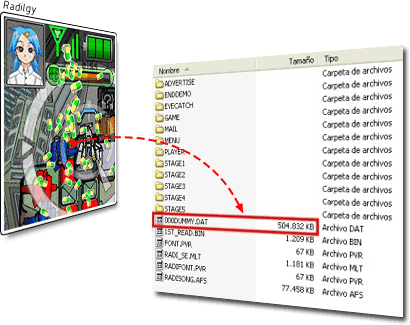

Como podemos comprobar, el archivo dummy es un archivo fácilmente reconocible, es un archivo de gran tamaño, situándose en la carpeta de origen de la imagen y en primer lugar alfabéticamente (empezando su nombre por el número 0). La razón de tal nombre es asegurar que dicho archivo sea el primer en grabarse en CD, provocando que los datos realmente útiles se graben lo más cercano posible al borde.
Si una vez reconocido el archivo aun seguimos teniendo reservas de que sea realmente el que buscamos, haremos una prueba, lo comprimiremos y comprobaremos su tamaño comprimido y sin comprimir

¿Increíble verdad? Esto será prueba irrefutable de que realmente se trata de un archivo “lleno de ceros” y que, por tanto, el compresor ha sido capaz de comprimirlo a una tasa cercana al 0%.
El siguiente paso consistirá en descargarnos un programa, llamado “Shoometsu's SelfBoot Batch Script”, que hará la función de “bootear” la imagen nueva para que el emulador sea capaz de reconocerlo como válido. Hay otros programas para tal fin, y algunos son incluso más populares, pero, ciertamente, el citado es el que menos problemas me ha dado.
A continuación dejo el link de la parte de la web donde se hace alusión a la descarga del mismo (fijaros en que necesitaréis un password facilitado en la misma página para descomprimir el programa).
Link:
Shoometsu's SelfBoot Batch ScriptUna vez descomprimido, nos fijaremos en que existe una carpeta vacía llamada “data”. Pues bien, nuestra siguiente labor va a ser copiar todos los archivos de la imagen a dicha carpeta, conservando la estructura de archivos (1ST_READ.BIN dentro de “data”, y así con todos los archivos y directorios). Puede ocurrir que tengamos problemas a la hora de copiar los datos, comunicándonos el sistema que existe un error de lectura; obviamente, ese error es una ilusión, una protección creada por el mismo juego para evitar que se copie. Para remediar tal problema haremos uso de un programa que, cuando detecte errores de lectura, llene ese espacio en el disco duro con “ceros”.
El Programa en cuestión será “Dust Signs File Copier Gui”. A continuación os dejo la página oficial para la descarga del mismo (es completamente gratis).
Link:
Dust Signs File Copier Gui Homepage- Configuración del programa “Dust Signs File Copier Gui”Ejecutaremos el programa, y nos aparecerá esta ventana

Por orden, deberemos especificar la letra de la unidad virtual, asegurarnos de que tiene activada la opción de incluir subdirectorios, y, por último, especificar como carpeta de destino la carpeta “data” del programa antes citado. Una vez le demos a “next” nos encontraremos con la siguiente pantalla:
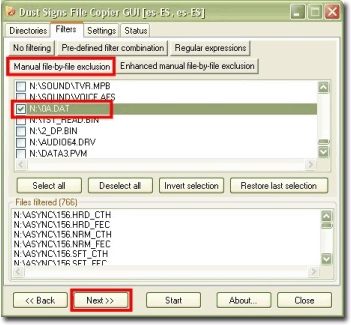
En este caso elegiremos la opción de excluir manualmente archivos y señalaremos el archivo dummy, con lo cual nos ahorraremos tener que borrarlo a posteriori. Volveremos a darle a next y nos encontraremos con otra pantalla:
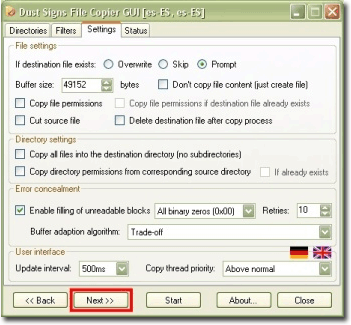
Dejaremos las opciones por defecto y la daremos a “next” de nuevo.
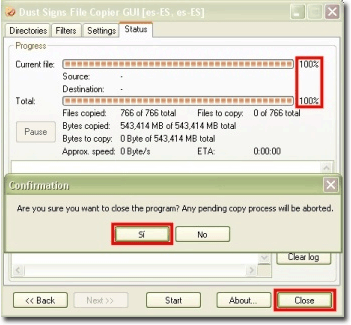
Entonces el programa empezará a realizar el volcado de los datos al disco duro. Debido a un “bug” del programa, una vez llegue el proceso al 100%, deberemos nosotros mismo darle al botón “close”; a lo que el programa nos preguntara si realmente queremos cerrar el programa, afirmándolo entonces.
- Creando discos autoboot con "Shoometsu's SelfBoot Batch Script"Una vez que hemos hecho el volcado completo del juego a la carpeta data, ejecutaremos el programa "Shoometsu's SelfBoot Batch Script". La primera pantalla que nos encontraremos será esta.

En ella escogeremos la opción 3 (imagen CDI sin pistas de audio). Una vez tecleemos la letra “3” saldrá la siguiente pantalla.

En ella deberemos especificar el nombre del juego o cualquier nombre descriptivo que le queramos poner al archivo de imagen resultante. Una vez escrito y pulsado la tecla “intro” nos saldrá la siguiente pantalla.

Pulsaremos “S” y a continuación nos saldrá la siguiente pantalla.

La cual no contiene ninguna información que nos interese. Pulsaremos cualquier tecla y a continuación se empezará a crear la imagen final correspondiente. La pantalla final, por tanto, será algo parecido a esto.
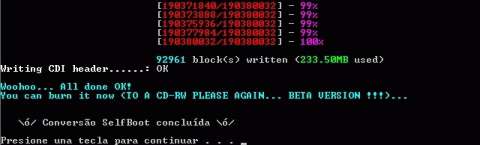
Una vez tecleada cualquier tecla de nuevo, el programa se cerrará, y se habrá creado la imagen deseada dentro de la carpeta del programa.
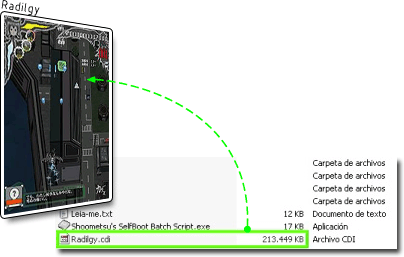
Como podéis comprobar, la imagen resultante dista bastante de tamaño con respecto a la original (prácticamente la cuarta parte). El último paso por tanto será comprobar que dicha imagen funciona correctamente con nuestro emulador.
- Por Carcayu -Maquetación y algunas imágenes:
Por MikonosEdited by Mikonos - 30/8/2009, 17:05



